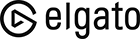広告企画
【PR】ElgatoのUSBマイク「Wave:3」を試す。シックなデザインと素直な音質に独自機能「Clipguard」が光る優れた配信用マイクだ
 |
Corsairの子会社で配信向け機器などを展開するElgatoから,スタンド付きのUSB接続型マイク「Wave」シリーズが登場した。今回は,ラインナップ上位モデルの「Wave:3」をテストしてみよう。
 |
Waveシリーズは,マイクの専業メーカーであるオーストリアのLewitt(ルウェット)との協業によって設計されており,後述する非常にユニークな「Clipguard」(クリップガード)も同社とともに開発したそうだ。4Gamer読者には耳慣れない企業かもしれないが,Lewittは,同じオーストリアの有名なオーディオ製品メーカーであるAKGの流れを汲みながら,現代的な音楽制作用USBマイクで人気の新興マイクメーカーだ。Lewittがどこまで開発に関わっているのかは明言されていないが,興味深いコラボではある。その実力を検証していこう。
 |
 |
置き場所を選ばない渋めのデザインはプロ向け製品の趣き
 |
マイクの集音特性は,両製品ともカージオイド型(ハート型)で,正面の音を中心に拾い,マイク後方の音をあまり拾わないタイプのものだ。
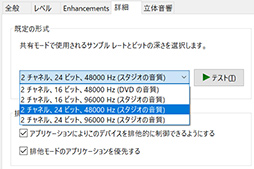 |
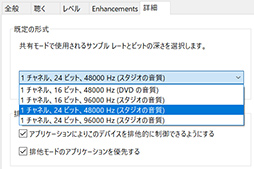 |
Wave:3の外観は,ツヤ消し黒色を基調とし,比較的小型で角張ったフォルムが特徴的だ。一言で言えば,抑制が効いた渋めのデザインで,ゲーマー向けや一般消費者向けというよりも,とても「プロっぽい」見た目である。サイズも色も,机上に置いて邪魔に感じたり,映像的に主張が強すぎたりということはない。
 |
話者の側である前面と背面は,どちらも上側65%くらいがスチール製のグリルで覆われており,グリルにはマイクの空気孔が多数開いていた。正面のグリル上部にはElgatoのシンボルマークがあしらわれており,マイクグリルより下側には,LEDインジケータとコントロールノブが1つ用意されている。
一方,背面は,向かって左下にUSB Type-Cポートがあり,その右隣には3.5mmミニピンのステレオヘッドフォン端子が並ぶ。
 |
 |
 |
LED列の下にあるコントロールノブは,押し込むと項目の切り替えスイッチとなり,上段で点灯しているLEDが左から右に切り替わる。上段のLEDが点灯している状態でノブを回すと,選んだ項目の値を変更できる仕組みだ。
なお,Wave:3のマイク入力レベルとヘッドフォン出力レベルは,Windowsのシステム音量と連動している。
 |
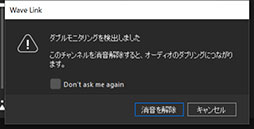 |
PCから出力されたマイク音声は,ダイレクトモニターのマイク音声と異なり遅延が生じるので,この状態ではPC側でマイク入力をミュートしないと,マイク音声が2重に聞こえることになるわけだ。ただ,筆者が試した限りでは,PCからの出力にも大きな遅延はなく,マイク音声はほぼ重なって聞こえた。
 |
MUTEボタンをタッチすると,通常は白く点灯しているコントロールノブ外周のLEDが赤くなって,マイクがミュートされる。もう一度MUTEにタッチするとアンミュートになり,マイクの音が聞こえるようになる仕組みだ。手軽で便利である。
ただ,マイクはタッチの音を拾うので,軽く触れるくらいにしたほうがいい。
 |
なお,公称重量は,スタンドのベース部分を取り除いたマイクとマウンターの合計で約280g,ベース部分は約305gとなっている。コンパクトで,机の上に置いても大きすぎると感じることはないと思うし,その一方で安定性も確保されているので,楽に設置できる。
 |
 |
 |
 |
 |
また,Wave:3付属のスタンドベースは,マイクスタンドにおける標準規格のひとつである3/8インチネジが,ショックマウントには,別の標準規格である5/8インチねじと,3/8インチ→5/8インチ変換ネジが付属するので,Elgatoの別売りスタンド「Multi mountシステム」や,互換性のあるサードパーティ製スタンドに取り付けるのも簡単だ。
どんなオプションが必要なのか分からない人も多いと思うので,ひとつアドバイスをしておこう。まず,マイクに向かってしゃべった声を録音して,破裂音がひどいようならPop Filterを,机からの振動を多く拾うようならショックマウントを選ぶといい。ショックマウントを付属のスタンドベースに取り付けると高さが足りなくなりがちなので,必要に応じて延長ロッドを組み合わせる。標準のマウントとスタンドベースでは高さが足りない場合も,延長ロッドを検討するといい。
ハードウェア紹介の最後に,Wave:3のスペックを表1に示しておこう。
| 基本仕様 | USB接続ワイヤードタイプ |
|---|---|
| サンプリング周波数 | 48〜96kHz |
| ビットレート | 24bit |
| 周波数特性 | 70Hz〜20kHz |
| 感度 | −25〜15dBFS |
| インピーダンス | 未公開 |
| 最大音量 | 120dB(Clipguard使用時 140dB) |
| ダイナミックレンジ | 95dB(Clipguard使用時 115dB) |
| 指向性 | カージオイド |
| 接続インタフェース | USB Type-C×1,3.5mmミニピンヘッドフォン出力×1 |
| 搭載ボタン/スイッチ | マルチファンクションダイヤル,タッチ式マイクミュートボタン |
| 公称本体サイズ | 153(W)×66(D)×40(H)mm |
| 公称本体重量 | マイク&U字型マウント 約280g,ベース 約305g |
| ケーブル長 | 約2.5m |
| 主な付属品 | U字型マウント,デスクスタンド,USB Type-C to Type-Aケーブル,ブームアーム取り付け用アダプター |
| 対応OS | Windows 10,mac OS 10.15以降 |
ユニークなClipguardと配信を考慮したミキサーコントローラソフトWave Link
ハードウェアの出来はよいWave:3だが,仕様を見た限りでは,筆者がこれまでにレビューしてきたUSB接続型マイクと大差はない。音質傾向はのちほどテストするとして,Wave:3(※Wave:1も含む)における最大の特徴は,ソフトウェアにあるといってよい。ElgatoのWebサイトからダウンロードできるコントロールソフト「Wave Link」により,クリップガード含めたすべての機能をコントロールできるのだ。
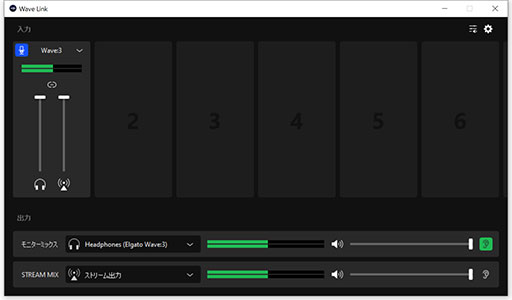 |
Wave Linkは,Wave:3のコントロールソフトであると同時に,Windows 10に準拠した仮想入出力を備えて,複数のストリーム(オーディオチャンネル)を一元管理できるオーディオミキサーソフトウェアでもある。具体的に言うと,Wave Linkは,Windows内で複数の仮想オーディオ入出力ポイントを作成したうえで,そこに入力されたゲームや音楽,Wave:3のマイク音声,それ以外の外部サウンド入力など,独立した最大9つのチャンネルを扱うことができるのだ。
たとえば,Wave Link上では,仮想オーディオ入出力に入ってくるチャンネルの音量バランスを独立して調整しながらミックスして,2つ(ステレオ1チャンネル×2)のオーディオストリームにできる。そして,1つのストリームはモニター(※音を聴いて確認)用音声「モニターミックス」に,もう1つのストリームは配信用音声の「ストリームミックス」(STREAM MIX)として,「OBS」や「YouTube Live」といった配信ソフトに出力できるのだ。
モニター用出力と配信用出力における各チャンネルの音量バランスを,入出力ともにまったく別の設定にすることも可能である。
つまり,Wave Linkは,最大9つのチャンネルの音量バランスを変えながら,2つのオーディオストリームとして出力できる「ステレオ9入力,2出力」の仮想ミキサーとして動作するわけだ。さらに,仮想入出力だけでなく,Wave:3以外のサウンドデバイスが扱うサウンド入出力を取り込むこともできる。
一見シンプルだが,やっていることはオーディオミキサーソフトそのもので,柔軟にオーディオストリームを扱うことができるのである。
分かりにくい人もいるだろうから,Wave Linkでできることを図で表しておこう。各アプリの画面からいちいち音量を変更することなく,Wave Link上で一元管理できるのは便利だ。なお,図中で各チャンネルに名前が付いているが,これは便宜的なものである。Wave:3専用チャンネル以外のチャンネルは,すべてWave Link上で名称変更や追加,削除ができる。
 |
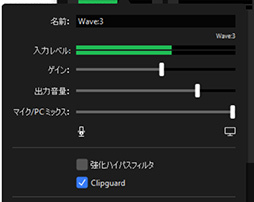 |
Wave:3は,マイクで入力した音声が内部的に2つのストリームに分けられている。1つは通常レベルのストリームで,もう1つは入力レベルを常に下げた低音量ストリームだ。マイクが大音量を検出すると,自動で通常ストリームから低音量ストリームに切り替わるので,結果的に入力で音が歪むことがないという理屈である。筆者は初め,この機能を見て「リミッターが入っているのか」と思っていたが,そうではなかった。
Clipguardを有効にしておけば,大声でしゃべるときの音量を気にする必要がなくなるので,なかなか実用的な機能だ。試しに,Clipguardのチェックを外して大声でしゃべると,入力が歪み,入力メーターでピークに達したことを検出できる。しかし,Clipguardのチェックを入れた状態で大声を出しても,中くらいの声と同じくらいか,それよりも小さい程度まで音量が小さくなって,歪まなくなる。リミッター処理ではないのにこのようなことができるのは面白い。むしろアイデア賞というべきか。音量を圧縮するわけではないので,大音量までクリーンな音を維持できるのは新しい試みだなと思う。
ちなみに,Clipguardが動作するからといって,マイク入力レベルを最大にしておくのはお勧めしない。入力レベルが大きいと,ノイズも多くなるからだ。筆者が試した限りでは,40〜50%くらいのレベルで十分で,ノイズもそのまま音響調整していなければ気にならない。
 |
Stream Deckは,15ボタン仕様の標準モデルと,6ボタンの小サイズモデル「Stream Deck Mini」,そして32ボタン装備の大型モデル「Stream Deck XL」という3種類を販売している。また,サブスクリプション制のスマホアプリ版もあり,こちらは1か月間無償トライアル可能なので,まずはアプリ版を試してみるといい。
Wave Link経由でもリファレンスより低遅延なヘッドフォン出力
ここまでの紹介を踏まえたうえで,Wave:3のテストを行っていこう。
Wave:3はUSB接続マイクだが,Wave Linkにあるストリームミックスのバランスを「PC mix=100%」に設定することで,ヘッドフォン出力端子を持ったUSBサウンドデバイスとして利用できる。そのため,以下の2項目に加えて,遅延の測定も行った。
- ヘッドフォン出力テスト:周波数特性計測および位相計測と出力データの試聴
- マイク入力テスト:周波数特性および位相計測と入力データの試聴
なお,今回のテスト機材は表2のとおり。
| CPU | Core i7-7700K(4C8T,定格クロック4.2GHz,最大4.5GHz,共有L3キャッシュ容量8MB) |
|---|---|
| GPU | GeForce GTX 1080(グラフィックスメモリ容量8GB) |
| メインメモリ | Corsair製DDR4-2133 16GB(8GB×2) |
| マザーボード | ASRock Z270 Pro4 |
| SSD | Samsung SSD 860 EVO |
ヘッドフォン出力時の測定対象は,周波数特性と位相特性,そして出力遅延の3点で,具体的なテスト方法は「4Gamerのヘッドセットレビューなどにおけるヘッドフォン出力テスト方法」で示しているので,そちらを参照してほしい。ただし,ヘッドフォン出力はラインレベルの出力特性なので,ダミーヘッドは使わず,直接ヘッドフォン出力をAvid製オーディオ制作システム「Pro Tools | HDX」にアナログ入力したうえで,テストPCにてスイープ音を再生して,これを録音・特性分析している。
出力遅延のテストに用いるオーディオ録音&編集用ソフト「Audacity」は,本稿執筆時点で最新のバージョン2.3.3を使用しているのだが,WASAPI排他モードでテストすると,またも基準となるクリックより早いタイミングで録音される症状となったため,DirectSound APIを用いたテストのみとなる点はお断りしておきたい。
一方,マイク入力の測定対象は周波数特性と位相特性。具体的なテスト方法は「4Gamerのヘッドセットレビューなどにおけるマイクテスト方法」にまとめたとおりだ。
まずは,USB接続型サウンドデバイスで気になる遅延の計測結果からだが,4GamerがリファレンスとしているCreative Technology製PCI Express x1接続型サウンドカード「Sound Blaster ZxR」(以下,ZxR)に,AKG K712ヘッドフォンをアナログ接続した状態を基準として,K712をWave:3に接続した状態でそれぞれテストクリックを再生し,相対的な遅延を比較した結果が表3となる。
左からWave Linkを経由せずにWave:3をUSBサウンドデバイスとした場合の直接出力の遅延,Wave Linkを経由したモニターミックス出力の遅延,Wave Linkを経由したストリームミックス出力の遅延という並びだ。
| Wave:3 直接出力 | Wave Linkの |
Wave Linkの |
|
|---|---|---|---|
| 1回め | −6 | −6 | 0 |
| 2回め | −6 | −6 | 0 |
| 3回め | −6 | −6 | 0 |
| 4回め | −6 | −6 | 0 |
| 5回め | −6 | −6 | 0 |
| 6回め | −6 | −6 | 0 |
| 7回め | −6 | −6 | 0 |
| 8回め | −6 | −6 | 0 |
| 9回め | −6 | −6 | 0 |
| 10回め | −6 | −6 | 0 |
| 11回め | −6 | 0 | 0 |
| 12回め | −6 | −6 | 0 |
| 13回め | −6 | −6 | 0 |
| 14回め | −6 | −6 | 0 |
| 15回め | −6 | −6 | 0 |
| 16回め | −7 | −7 | −1 |
| 17回め | −6 | −6 | 0 |
| 18回め | −7 | −7 | −1 |
| 19回め | −7 | −7 | −1 |
| 20回め | −7 | −7 | −1 |
| 21回め | −7 | −7 | −1 |
| 22回め | −7 | −7 | −1 |
| 23回め | −7 | −7 | −1 |
| 24回め | −7 | −7 | −2 |
| 25回め | −7 | −7 | −1 |
| 26回め | 0 | 0 | 6 |
| 27回め | −7 | −7 | −2 |
| 28回め | −7 | −7 | −2 |
| 29回め | −7 | −7 | −2 |
| 30回め | −7 | −7 | −2 |
| 平均値 | −6.23 | −6.03 | −0.4 |
Wave Linkを経由しない場合は,ZxRよりも平均で約6.23ms速く,Wave Linkを経由したモニターミックスでも約6.03ms速い結果となった。どちらも非常に低遅延と言ってよいだろう。ストリームミックスはZxRとほぼ同じくらいの遅延だが,筆者は,ストリームミックスの遅延が意図的に設定された結果ではないかと見ている。というのも,サウンドデバイスは通常,あまりに低遅延だとオーディオノイズが出やすくなるが,ストリームミックスは配信用の出力なので,安全のためにわずかな遅延を入れたのではないだろうか。それでもZxRと同じ程度しか遅延しないのだから,見事なものである。
ちなみに,筆者のテストPCを変更してから初めて,リファレンスよりも低遅延の結果となったが,とくにテストPCの何かを変更したわけではない。Windows 10は「バージョン1909」のままで,セキュリティなどのWindows Updateをかけているだけだ。相変わらず遅延のテストは謎が多い。
ハイパスフィルタ処理した低域以外は全帯域でほぼフラットな入力特性
 |
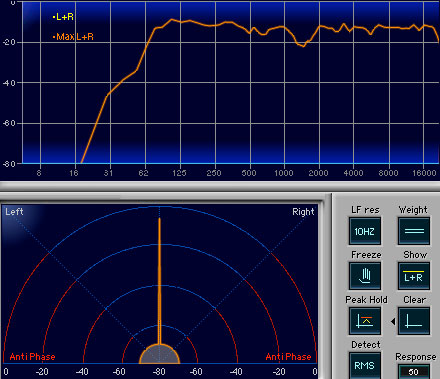 |
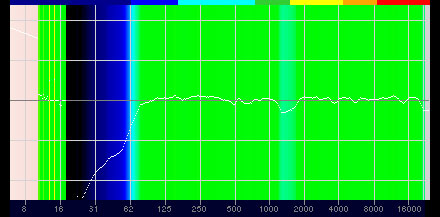 |
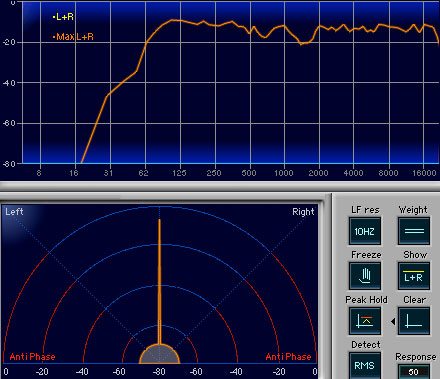 |
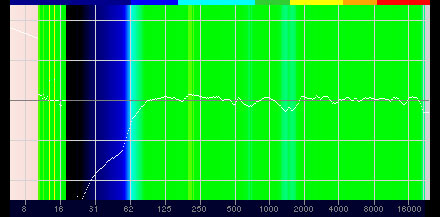 |
どちらも80Hz付近以下で急速に落ち込むが,おそらく,低周波ノイズを除去するハイパスフィルタが常時適用されているのだろう。1.5kHz付近の筆者テスト環境由来の落ち込みを除くと,ほぼ20kHzまで目立った凸凹がないという,かなりフラットに近い特性が得られた。ここまでフラットな入力特性のマイクは,ちょっと見た記憶がない。
配信の場合は,広帯域で解像度の高い音声配信が前提なので,狭帯域向けの調整をしていないのは,もちろん歓迎できる。サウンドコントロールパネルでも確認できるが,モノラルマイクなので位相は完璧だ。
Mic mix=100%とPC mix=100%の差分も取ってみた。結果はほぼ一直線で,ダイレクトモニター状態と,サウンドデバイスとして動作しているときで,周波数特性の差はほぼないと言って差し支えない。
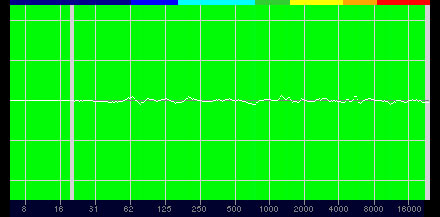 |
実際に自分の声を,マイク入力レベル50%程度,Clipguard有効にして,Mic Mix=100%およびPC Mix=100%で録音したものを聞いてみた。結果は,周波数特性どおりというか,非常に素直な音声になった。80Hz以下がカットされていることで,低周波ノイズも聞こえないし,スッキリして聞こえる。ちなみに,Wave Linkで「強化ハイパスフィルタ」という設定を有効にすると,さらにスッキリして聞こえるので,試してみるといいだろう。
Clipguardが有効なので,大きな声でもピークに達したりすることはないし,音声が歪んでしまうこともない。高感度コンデンサーマイクで,ハイパスフィルタは低周波向けのフィルタなので,高周波のヒスノイズやフロアノイズは拾うものの,とくに音声処理せず配信したとしても,相当大きなボリュームで聞かない限り,気にならない程度のノイズレベルだ。
ヘッドフォン出力もほぼフラットでモニターに使いやすい
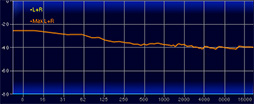 |
まずは,Wave Linkを経由せず直接Wave:3から出力したヘッドフォン出力の特性だ。
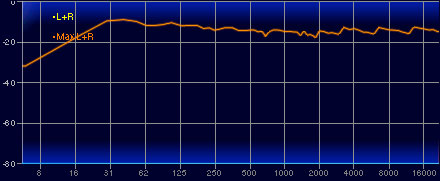 |
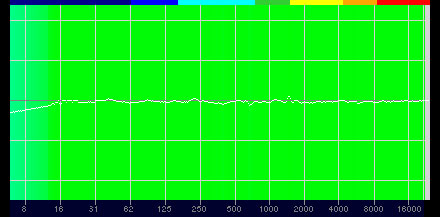 |
画像を見てのとおり,完全にリファレンス波形とイコールではないが,ほぼ一直線である。20Hz付近から下が落ち込むが,この帯域はどのみち再生できないので気にしなくていい。つまりほぼフラットな再生特性と言える。位相も完璧で,左右チャンネルで位相差は発生していないことが分かる。
次にWave Linkのモニターミックス経由時の特性を見てみよう。Wave Link非経由の場合とほぼ同じ特性だが,60Hz以下がわずかに強い。位相はこちらも完璧だ。
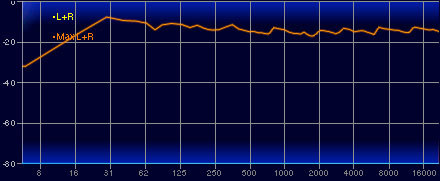 |
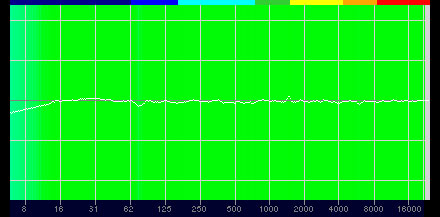 |
Wave Linkを使わない場合と使った場合の差分を取ってみた。使用時は,60Hz付近がわずかに強いことがこちらからも確認できるが,正直誤差程度と言ってもよいだろう。
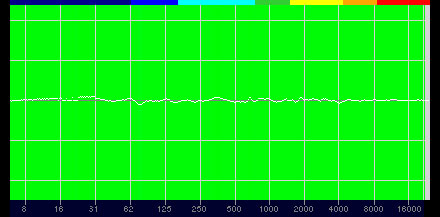 |
続いて,Wave Linkのストリームミックスを経由した場合の特性を見てみよう。こちらは45Hz付近から少し強くなり,15Hz以下で弱くなっていく。位相は変わらず完璧だ。
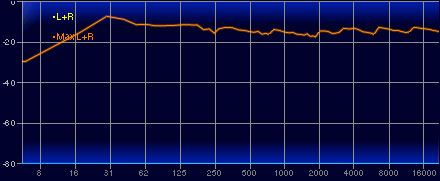 |
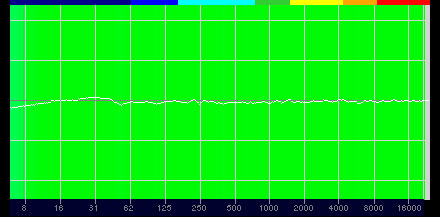 |
モニターミックスとストリームミックスがどのくらい乖離しているか,こちらも差分を取ってみた。ストリームミックスは,45Hz以下がモニターミックスよりやや強いが,これも誤差程度だと思って構わない。
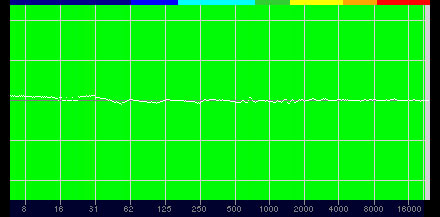 |
ということで,入力特性と同様に,かなりクセのないヘッドフォン出力特性だと分かる。どのようなヘッドフォンを接続しても,Wave:3の出力で音に余計な色がつくことはないので,ヘッドフォンの特性が素直に反映されるはずだ。言い換えると配信音源をモニターするのに適していると言えよう。
配信用マイクとして優秀なWave:3
 |
そのうえ,Wave Linkで入力した複数のオーディオストリームのバランスを取ることができるので,配信する音源の音量バランスを簡単に変更できるのは,音に凝りたい配信者にとってありがたいはずだ。
 |
Wave:3なら1台で配信用サウンド環境を完結でき,別のサウンドデバイスと組み合わせて,より複雑な環境を構築することもできる。配信用マイクを今お勧めするならWave:3だろうなと思う。機会があればぜひ試してみてほしい。
ElgatoのWave:3製品情報ページ
- 関連タイトル:
 Elgato
Elgato
- この記事のURL: